Pasang Tomcat 8 Server di Ubuntu 18.04 Bionic Beaver Linux
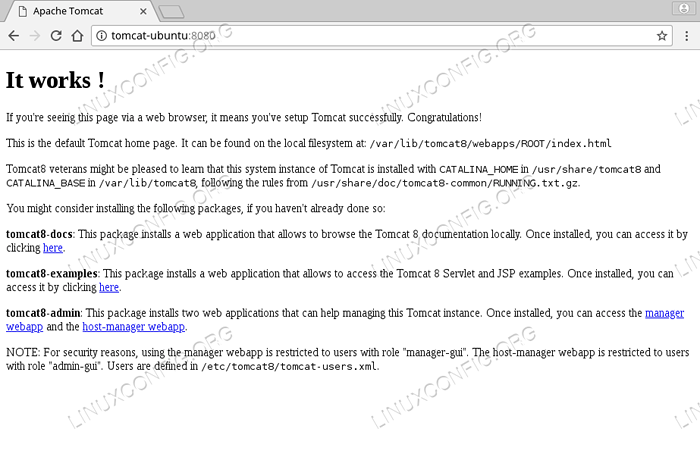
- 1317
- 358
- Marcus Kassulke
Objektif
Objektifnya ialah memasang pelayan Tomcat 8 di Ubuntu 18.04 Bionic Beaver Linux
Sistem operasi dan versi perisian
- Sistem operasi: - Ubuntu 18.04 Bionic Beaver
- Perisian: - Tomcat 8.5.21
Keperluan
Akses istimewa ke sistem Ubuntu anda sebagai akar atau melalui sudo Perintah diperlukan.
Kesukaran
Mudah
Konvensyen
- # - Memerlukan arahan Linux yang diberikan untuk dilaksanakan dengan keistimewaan akar sama ada secara langsung sebagai pengguna root atau dengan menggunakan
sudoperintah - $ - Memerlukan arahan Linux yang diberikan sebagai pengguna yang tidak layak
Arahan
Pasang Tomcat 8 Server
Cara paling mudah untuk memasang Tomcat 8 di Ubuntu 18.04 akan digunakan TASKEL perintah. Sekiranya anda menjalankan pelayan Ubuntu 18.04 The TASKEL Perintah sudah dipasang sebelum ini.
Walau bagaimanapun, jika anda menjalankan Ubuntu Desktop 18.04 anda perlu memasangnya sebelum anda boleh memasang pelayan tomcat. Buka terminal dan laksanakan:
$ sudo apt pemasangan tugas
Sekali siap, gunakan TASKEL Perintah untuk memasang Tomcat 8 pada Ubuntu 18 anda.04 Hos:
$ sudo tugas memasang tomcat-server
Sekiranya berjaya menyemak pelabuhan terbuka 8080 menggunakan ss Perintah untuk melihat sama ada Tomcat sedang berjalan dan berjalan seperti yang diharapkan:
$ ss -tln State Recv-Q Send-Q Alamat Tempatan: Alamat rakan sebaya Port: Port Dengar 0 128 0.0.0.0: 5355 0.0.0.0:* Dengar 0 128 0.0.0.0:22 0.0.0.0:* Dengar 0 128 [::]: 5355 [::]:* Dengar 0 100*: 8080*:* Dengar 0 128 [::]: 22 [::]:* Dengar 0 1 [:: ffff: 127.0.0.1]: 8005 *: *Pelayan Tomcat 8 di Ubuntu 18.04 akan bermula secara lalai selepas reboot. Untuk melumpuhkan dan membolehkan pelayan Tomcat 8 bermula selepas reboot melaksanakan:
$ sudo systemctl enable tomcat8 atau $ sudo systemctl disable tomcat8
Buka port firewall untuk pelayan tomcat
Sekiranya anda sudah ufw Firewall Perintah Linux berikut akan membolehkan trafik masuk TCP dari mana -mana sumber ke port pelayan Tomcat 8 anda 8080:
$ sudo ufw membenarkan mana -mana ke mana -mana port 8080 proto tcp
Sekiranya anda ingin membuat peraturan firewall anda lebih ketat melawat kami bagaimana untuk membuka/membenarkan panduan port firewall masuk untuk maklumat lanjut.
Uji pelayan Tomcat 8
Sudah tiba masanya untuk melakukan ujian mudah. Memandangkan pelayan Tomcat 8 anda dapat diselesaikan melalui Tomcat-Ubuntu Anda kini boleh melawat halaman utama 8 Tomcat.
Mulakan penyemak imbas web anda dan masukkan URL http: // tomcat-ubuntu: 8080:
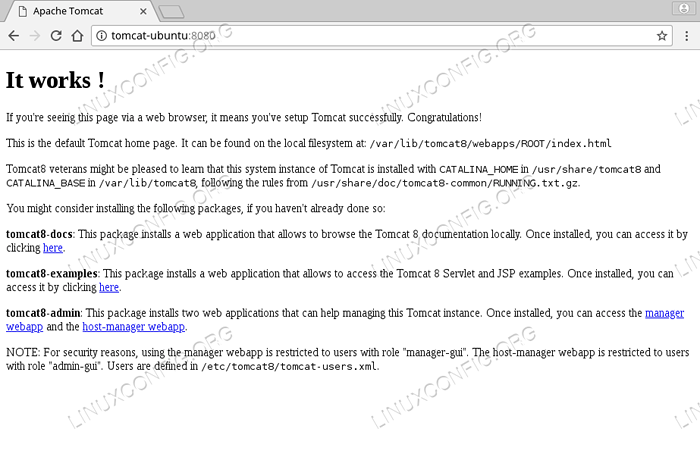 Tomcat 8 Server di Ubuntu 18.04. Halaman ini adalah titik permulaan yang bagus untuk konfigurasi pelayan Tomcat 8 anda. Bacalah dengan teliti.
Tomcat 8 Server di Ubuntu 18.04. Halaman ini adalah titik permulaan yang bagus untuk konfigurasi pelayan Tomcat 8 anda. Bacalah dengan teliti. Seterusnya, kami akan membuat pengguna contoh baru untuk mengaksesnya Pengurus WebApp dan juga WebApp Host-Manager. Untuk berbuat demikian mengedit fail senarai pengguna Tomcat /etc/tomcat8/tomcat-users.XML:
$ sudo nano/etc/tomcat8/tomcat-users.XML
dan tambahkan maklumat berikut di atas Tag untuk membuat pengguna baru Tomcat dengan kata laluan lulus:
Simpan fail dan mulakan semula pelayan Tomcat:
$ sudo perkhidmatan tomcat8 mulakan semula
Gunakan kelayakan pengguna baru untuk mengakses Pengurus Aplikasi Web Tomcat:
 Menavigasi ke
Menavigasi ke http: // tomcat-ubuntu: 8080/pengurus/html Untuk mengakses Pengurus Aplikasi Web Tomcat 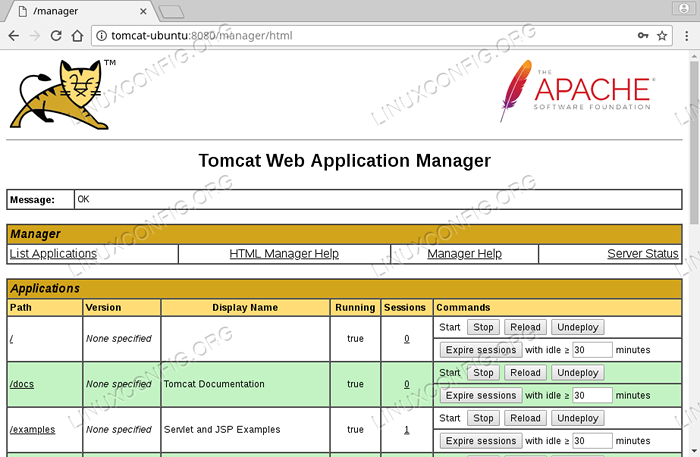 Antara Muka Pengurus Aplikasi Tomcat Web
Antara Muka Pengurus Aplikasi Tomcat Web 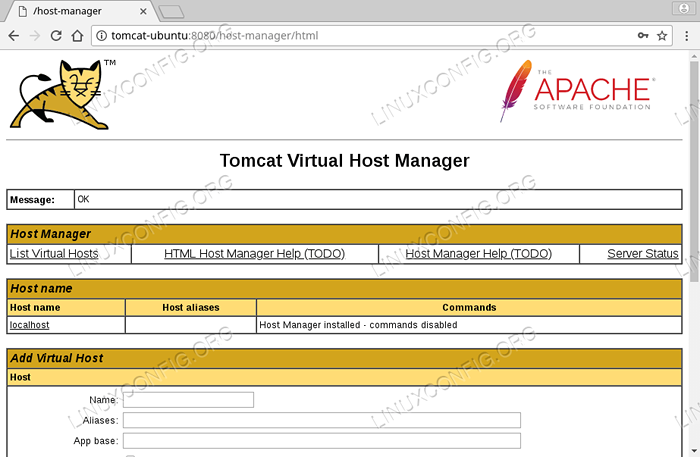 Untuk melawat Tomcat Virtual Host Manager masukkan URL:
Untuk melawat Tomcat Virtual Host Manager masukkan URL: http: // tomcat-ubuntu: 8080/host-manager/html diikuti oleh kelayakan pengguna Tomcat. 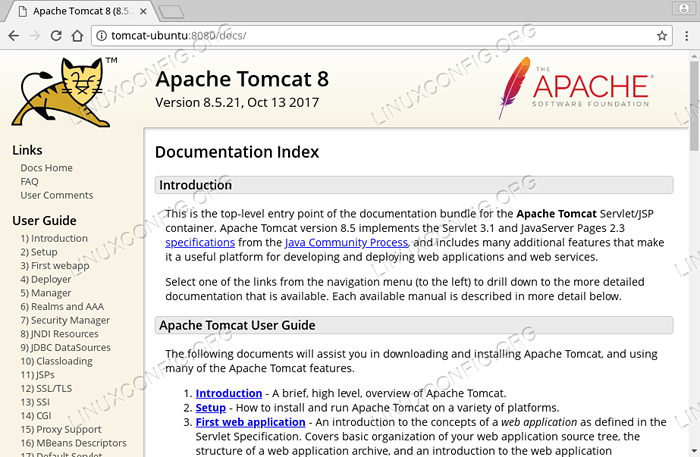 Halaman dokumentasi Tomcat 8
Halaman dokumentasi Tomcat 8 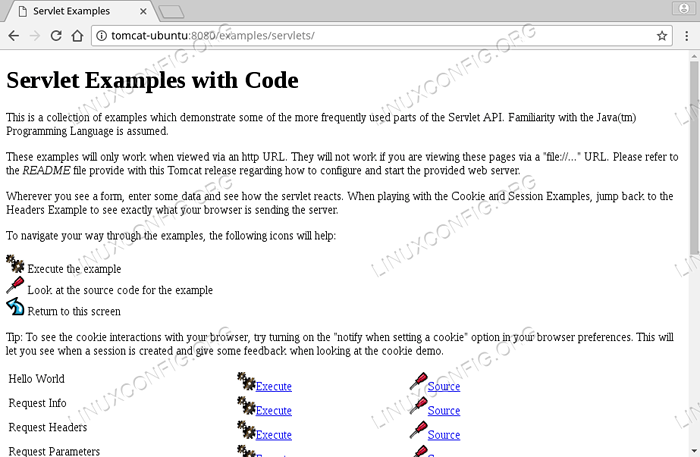 Tomcat 8 contoh di Ubuntu 18.04
Tomcat 8 contoh di Ubuntu 18.04 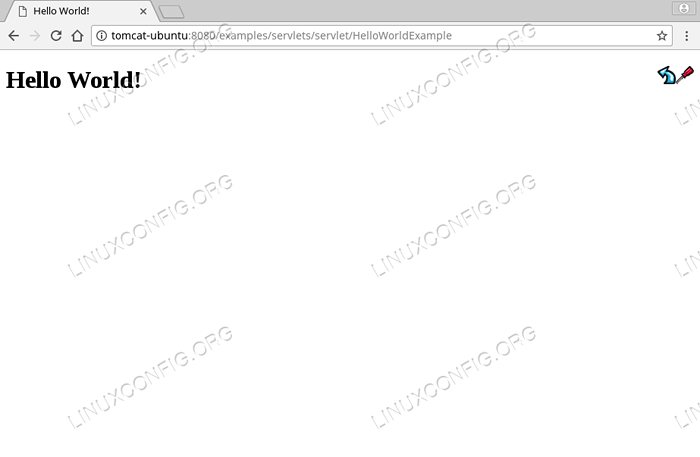 Tomcat 8 Hai dunia Contoh di Ubuntu 18.04 Bionic Beaver
Tomcat 8 Hai dunia Contoh di Ubuntu 18.04 Bionic Beaver Tutorial Linux Berkaitan:
- Perkara yang hendak dipasang di Ubuntu 20.04
- Ubuntu 20.04 Pemasangan Tomcat
- Perkara yang perlu dilakukan setelah memasang ubuntu 20.04 Focal Fossa Linux
- Perkara yang perlu dipasang di Ubuntu 22.04
- Perkara yang perlu dilakukan setelah memasang Ubuntu 22.04 Jur -ubur Jammy ..
- Ubuntu 20.04 Panduan
- Ubuntu 20.04 Trik dan Perkara yang Anda Tidak Tahu
- Fail Konfigurasi Linux: 30 teratas yang paling penting
- Ubuntu 22.04 Panduan
- Pasang Arch Linux di Workstation VMware
- « Cara Boot Ubuntu 18.04 Ke mod Kecemasan dan Penyelamat
- Pasang OpenCV di Ubuntu 18.04 Bionic Beaver Linux »

